微软在 Drop 窗格中测试屏幕截图,Edge 浏览器的新过滤选项
3分钟读
发表于
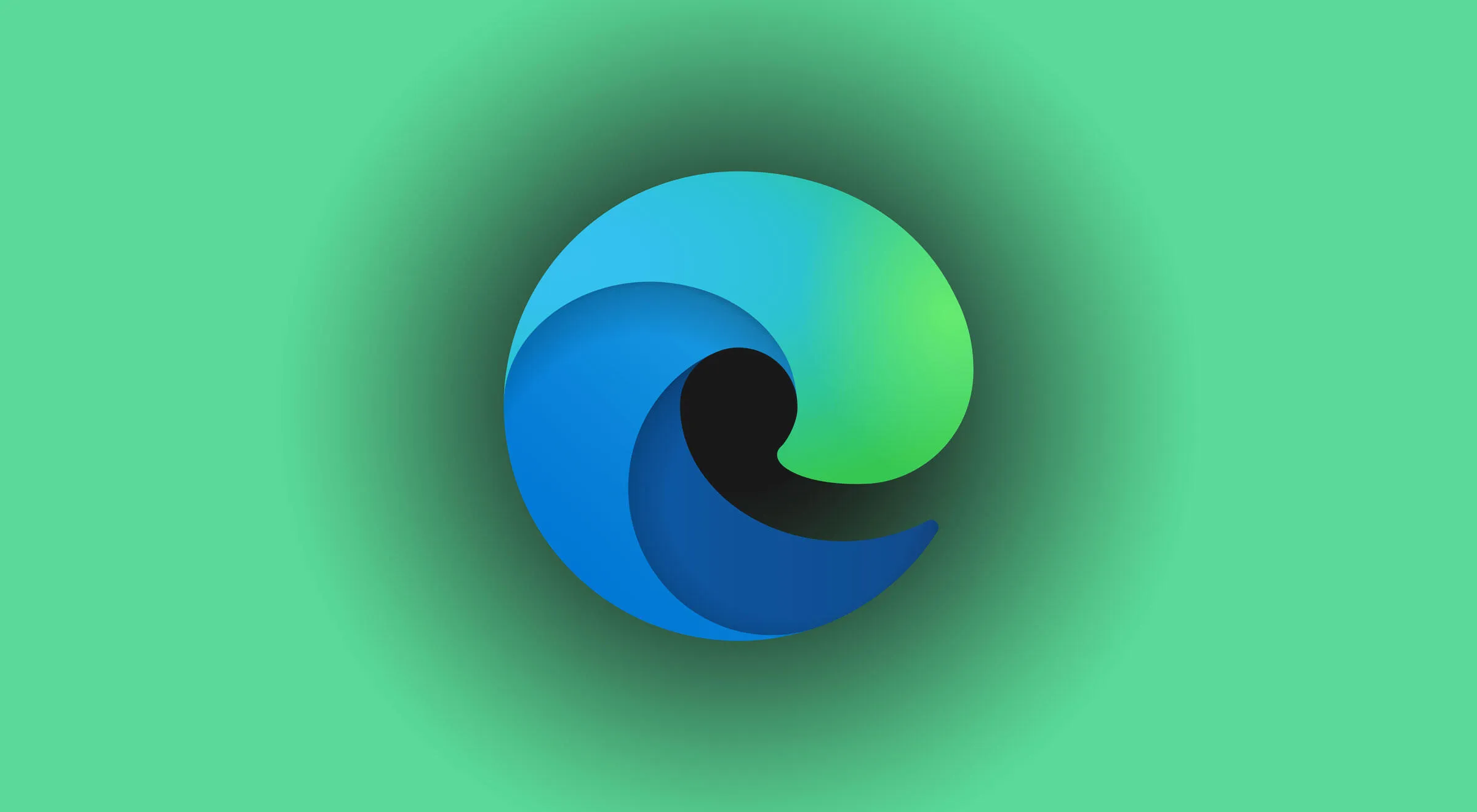
微软正在为其 Edge 浏览器测试一些新功能,包括拖放窗格中的新屏幕截图选项和“在页面上查找”搜索结果的过滤选项。 Microsoft 目前正在与部分 Edge Canary 用户一起测试这些新功能,因此这些更改不适用于普通用户。
拖放窗格中的屏幕截图选项显示在左下角,在“给自己写便条”旁边。 当您单击屏幕截图按钮时,您可以选择您看到的网页的某个区域。 捕获完成后,它会询问您是否要对该屏幕截图进行任何编辑。 对于编辑,它将提供选项来混淆网页上的文本,在上面写一些东西等等。 完成编辑后,您可以通过 Drop 发送。
对于那些不知道的人,Microsoft Edge 中的 Drop 窗格会在右侧打开,让您可以向自己和媒体文件发送笔记; 最好的部分是,您可以在所有安装了 Edge 的设备上使用相同的 Microsoft 帐户访问这些笔记和文件。 换句话说,你通过 Drop 发送的截图也可以在 Edge 移动浏览器上访问,这非常可靠。
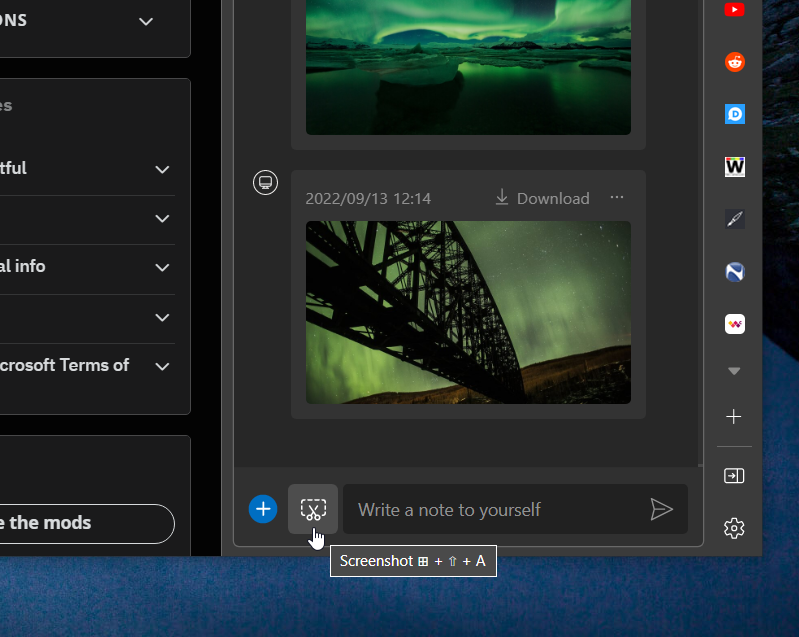
如果您在 Edge Stable Channel,您可以通过按 ctrl+shift+S(在 macOS 上为 cmd+shift+S)对网页的某个部分进行截图。 但是,如果按照此方法打开 Edge 侧边栏,您将无法对其进行截图。 这可能是微软在拖放窗格中引入屏幕截图选项的原因:它还允许您捕获边栏。
“在页面上查找”也即将推出新的过滤选项。 三个新的过滤选项是“匹配大小写”、“匹配整个单词”和“匹配变音符号”。 所有新的过滤选项都是不言自明的。 切换匹配大小写将根据您输入的大写/小写字母显示结果。 微软目前正在 Edge Canary 中对选定用户进行测试。 它将很快登陆其他渠道以吸引更多用户。
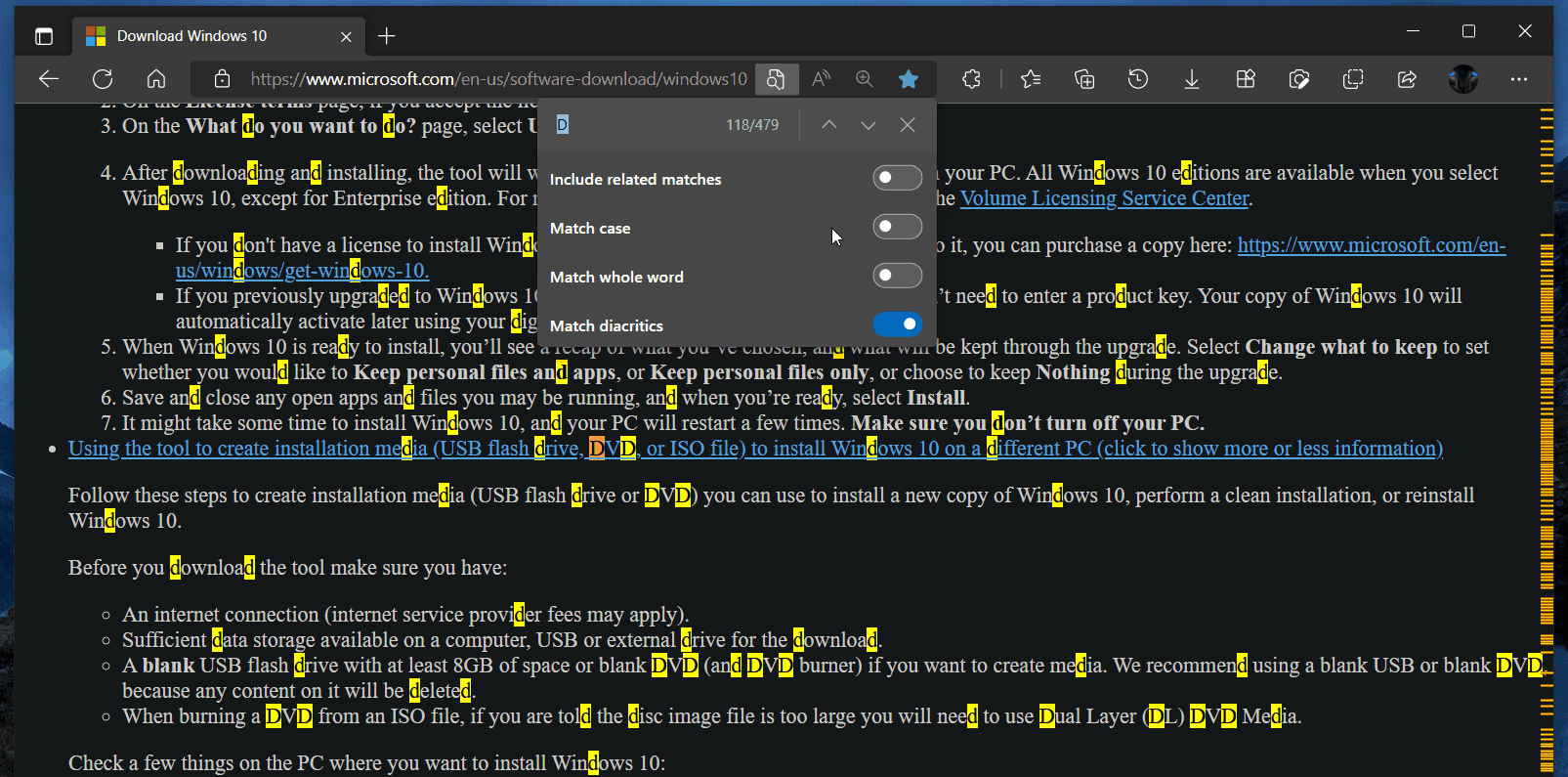
在这两个中,哪个功能对您最有用? 在评论部分让我们知道您的想法。








